Så lägger du till säkerhetsfrågor till ett lokalt konto i Windows 10

Här är en titt på hur du lägger till tre extra frågor till ett lokalt användarkonto på Windows 10 - börjar med build 17063 eller högre.
Att hålla ditt Windows-konto säkert är viktigtoch när det gäller att återställa ditt lösenord, desto mer säkerhet, desto bättre. Här är en titt på hur du lägger till tre extra frågor till ett lokalt användarkonto på Windows 10 - börjar med build 17063 eller högre.
Säkerhetsfrågor för Windows 10 lokalt konto
Microsoft har lagt till möjligheten att ställa in ytterligaresäkerhetsfrågor med den senaste versionen för Windows Insiders. Den här nya funktionen borde vara tillgänglig för alla när nästa större funktionsuppdatering kommer ut i början av nästa år.
För att lägga till fler säkerhetsfrågor, gå till Inställningar> Konton> Inloggningsalternativ och klicka på länken "Uppdatera dina säkerhetsfrågor".
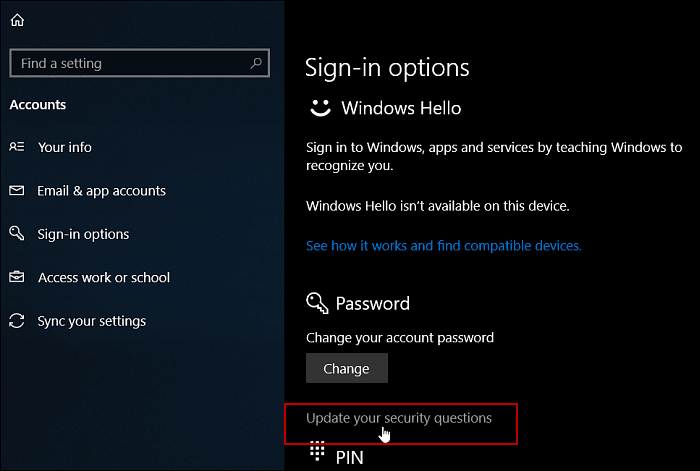
Det finns ett nytt alternativ i Kontoinställningar för att lägga till och uppdatera säkerhetsfrågor för ett lokalt konto.
Därefter uppmanas du att ange det aktuella säkerhetslösenordet för det lokala kontot för att verifiera ändringarna.
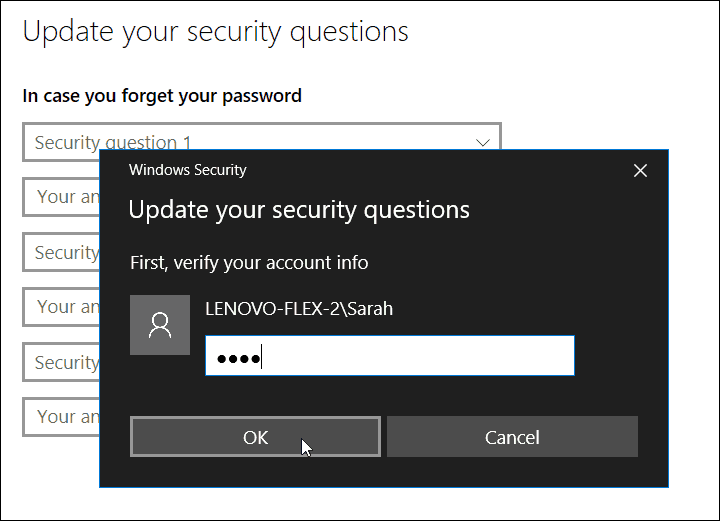
Sedan kan du välja från listan med tillgängliga frågor och skriva in ett svar för var och en. I skrivande stund finns det sex olika frågor att välja mellan:
- Vad var ditt första husdjur namn?
- Vad heter staden där du föddes?
- vad var ditt barndoms smeknamn?
- Vad heter staden där dina föräldrar träffades?
- Vad är förnamnet på din äldsta kusin?
- Vad heter den första skolan du gick på?
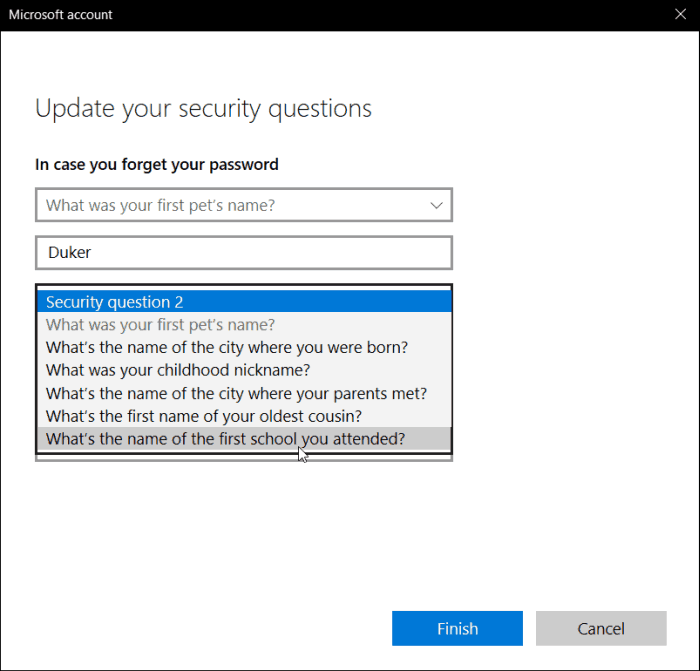
För närvarande finns det inget alternativ för anpassadfrågor, som dock lätt kan vara ett alternativ i framtiden. Observera också att du behöver konfigurera alla tre frågorna med svar. Om lösenordet inte kan komma ihåg när han loggar in efter att frågorna har ställts in, nästa gång personen måste återställa sitt lösenord, kommer han att uppmanas att svara på alla tre frågorna korrekt innan lösenordet kan återställas.
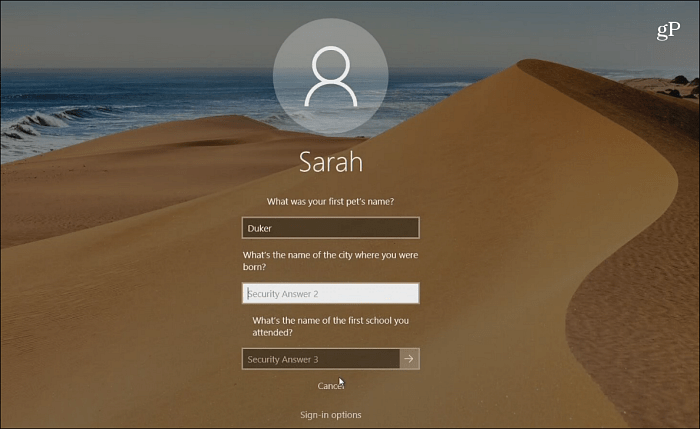
Om du använder ett Windows-konto för att logga in kan du göra detåterställ ditt lösenord från inloggningsskärmen. Om du använder ett lokalt konto finns det ytterligare sätt att återställa ditt förlorade lösenord eller PIN-kod. Microsoft har åtagit sig säkerhet med Windows 10, så vi bör se ytterligare säkerhetsfunktioner som detta om du använder ett Windows-konto för att logga in också.
För mer information om användarkonton i Windows 10, se till att läsa om hur du skapar ett Gästkonto, hur du hanterar de inbyggda administratörskontona och om hur du hanterar användarkontot behörigheter.
Hur hanterar du användare på dina Windows 10-datorer? Lämna en kommentar nedan eller hopp i vårt Windows 10-forum för ytterligare tips och felsökningshjälp.

![Byt namn på Windows 7-gästkonto [Hur du gör]](/images/microsoft/rename-the-windows-7-guest-account-how-to.png)








Lämna en kommentar